随着我们对电脑的使用时间增加,在我们的电脑中就会残留非常多的文件碎片,这些碎片不仅会占用非常多的系统空间,还会影响运行速度,那么我们要如何去清理这些碎片呢?下面就和小编一起来看看Win10整理磁盘碎片的方法吧。
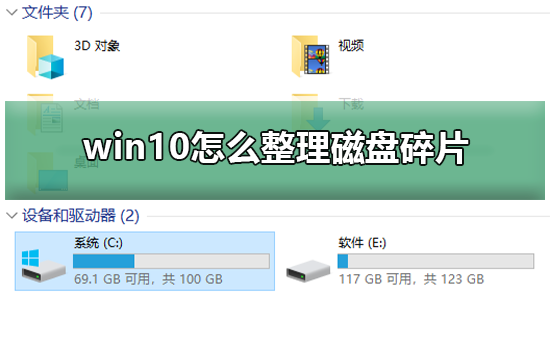
Win10整理磁盘碎片的方法
1、双击打开“此电脑”,如下图。

2、再双击打开c盘,如下图。
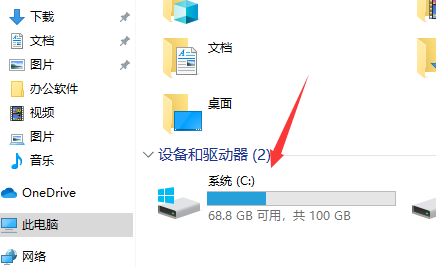
3、点击上面菜单中的“管理”,再点击“优化”

4、然后就会打开优化驱动器的对话框。这里就是进行win10系统磁盘碎片整理的地方了。选择一个磁盘,比如c盘,点击“优化”。如下图
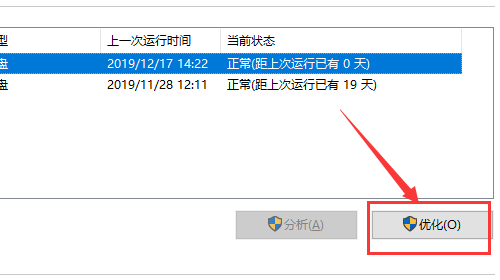
5、然后,系统就会对c盘进行磁盘碎片情况分析,并进行磁盘碎片整理。如下图
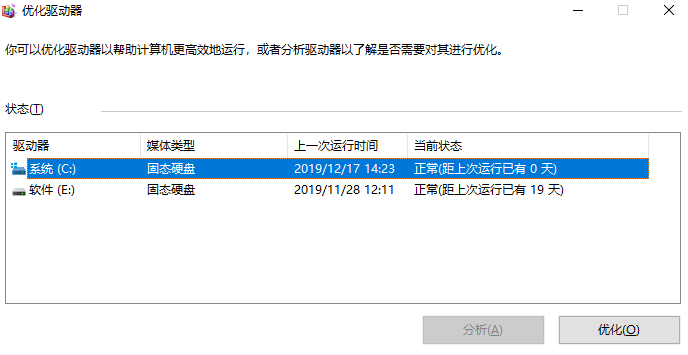 本篇电脑技术文章《Win10怎么整理磁盘碎片?Win10整理磁盘碎片的方法》由下载火(xiazaihuo.com)纯净系统之家网一键重装软件下载平台整理发布,下载火系统重装工具网可以一键制作系统启动盘,也可在线一键重装系统,重装好的系统干净纯净没有预装软件!
本篇电脑技术文章《Win10怎么整理磁盘碎片?Win10整理磁盘碎片的方法》由下载火(xiazaihuo.com)纯净系统之家网一键重装软件下载平台整理发布,下载火系统重装工具网可以一键制作系统启动盘,也可在线一键重装系统,重装好的系统干净纯净没有预装软件!Win10桌面回收站不见了怎么办?Win10回收站不见的恢复方法
我们在使用电脑的时候经常现将删除的文件放入回收站之后在进行删除,这也是能够防止自己不小心将重要的程序或文件误删,但最近有小伙伴发现自己的回收站不见了,这是怎么回事?下面我们来看看回收站不见了的恢复方法吧。






